先日の記事で紹介した、これからブームが来ると勝手に思っているバーチャルサイクリングプラットフォーム「MyWhoosh」。
「さて、ローラーでもするかな」と思って起動したら、いきなりふざけた内容のアップデートが。
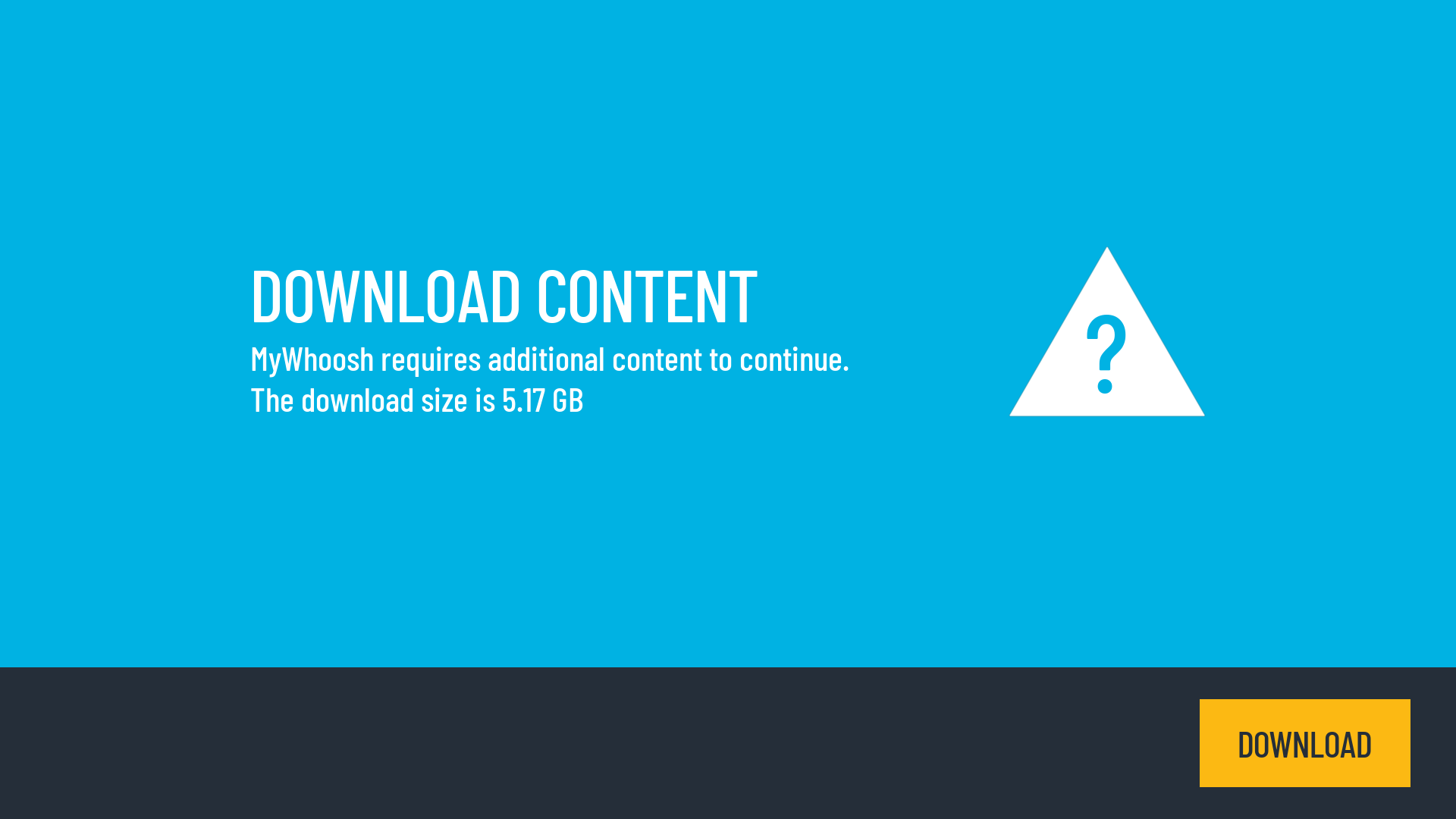
ただでさえ20GBも容量を食っていたところに、さらに追加で5GB・・・これはヒドい・・・。
「なんだよいきなり、ふざけんな!」と思い、公式サイトにアクセスをしたところ、6/11に大きなアップデートが入ったとのこと。そのバージョンは3.7.0。
内容を見ると、「新しいコースが出たり、データが復旧できたり、出力に合わせてボット(コンピュータ)とグループライドができたり・・・ぐらいの感じか」と、自分にとってクリティカルな情報は無さそうだなと、残念に感じていたところ、記事の最後に驚愕の内容が。
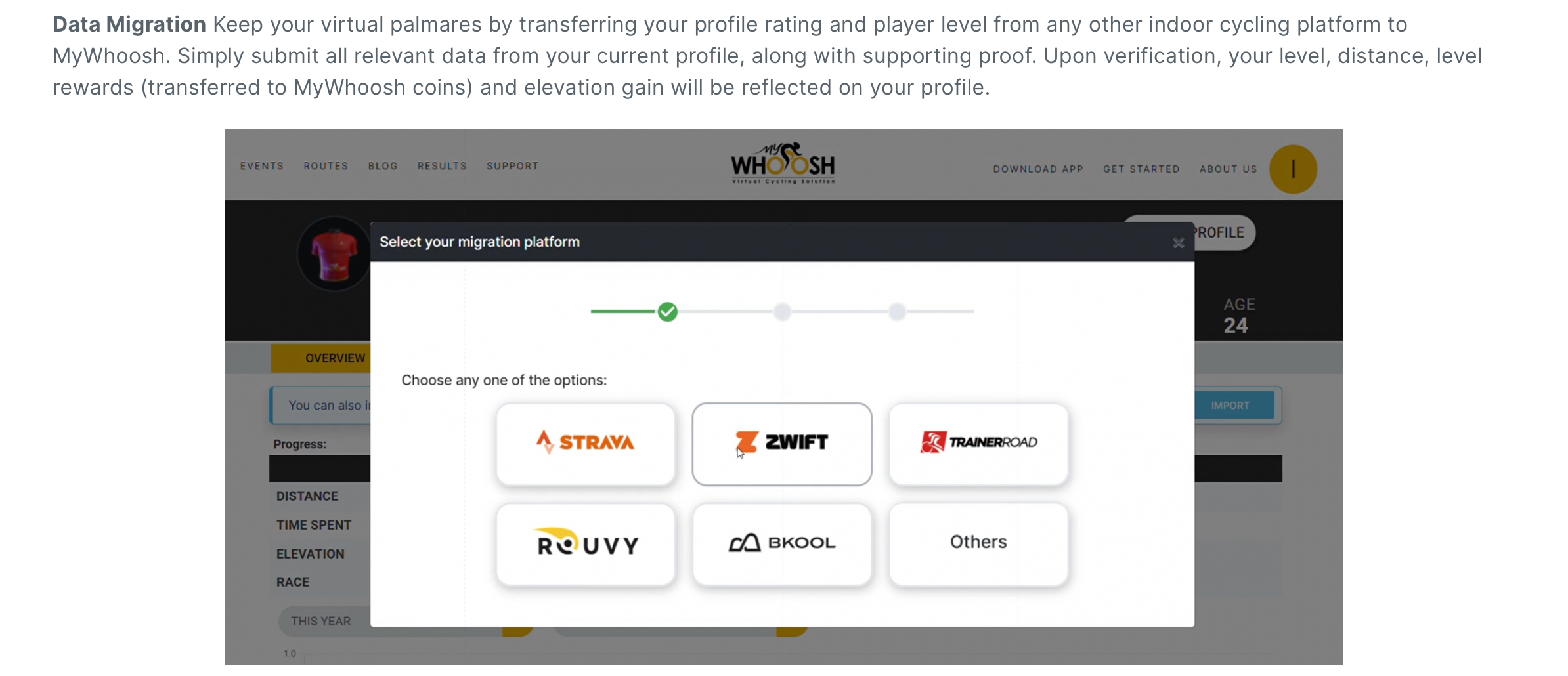
今回のアップデートで、Zwiftなどの他の主要なバーチャリングサイクリングプラットフォームのデータを移行できるようになってるやないけえええええええ!!!
そう、これはおそらく、これまでZwiftを使っていた人たちがMyWhooshへ移行する足踏みになっていた大きな要因の一つ。
ココを潰しにかかるMyWhoosh、マジで分かってるなと思いつつ、さっそく自分のデータをMyWhooshへ移行してみました。
今回は、実際に移行する方法と、一部思ってた手順と違っていた点などについてまとめました。
- ZwiftからMyWhooshへ移行したいが、Zwiftで積み重ねてきたデータを失いたくない人
- Zwiftのデータは別になくなってもいいけど、できるなら移行しておきたい人
本記事を読む前に、移行に際して事前に理解・認識しておかなければならないポイントを記載します。
※今後のアップデートで変更される可能性あり
- Zwiftから移行できるのは総走行距離、総走行時間、総獲得標高の3つのみで、詳細なライド回数やアクティビティ履歴などは移行できない。
- 移行は即日反映ではなく、数日間(私の場合は3日)を要する。
- ZwiftとMyWhooshがシステム的に連携するわけではないので、データを移行しても、Zwiftのデータは残ったまま。
なお、ここでは「Zwiftからの移行」を例に挙げますが、他のプラットフォームでもほぼ同様の手順で移行できるものと思われます。
Zwiftのデータ確認
移行にあたり、Zwiftのマイフィードにアクセスして現状のデータを確認します。
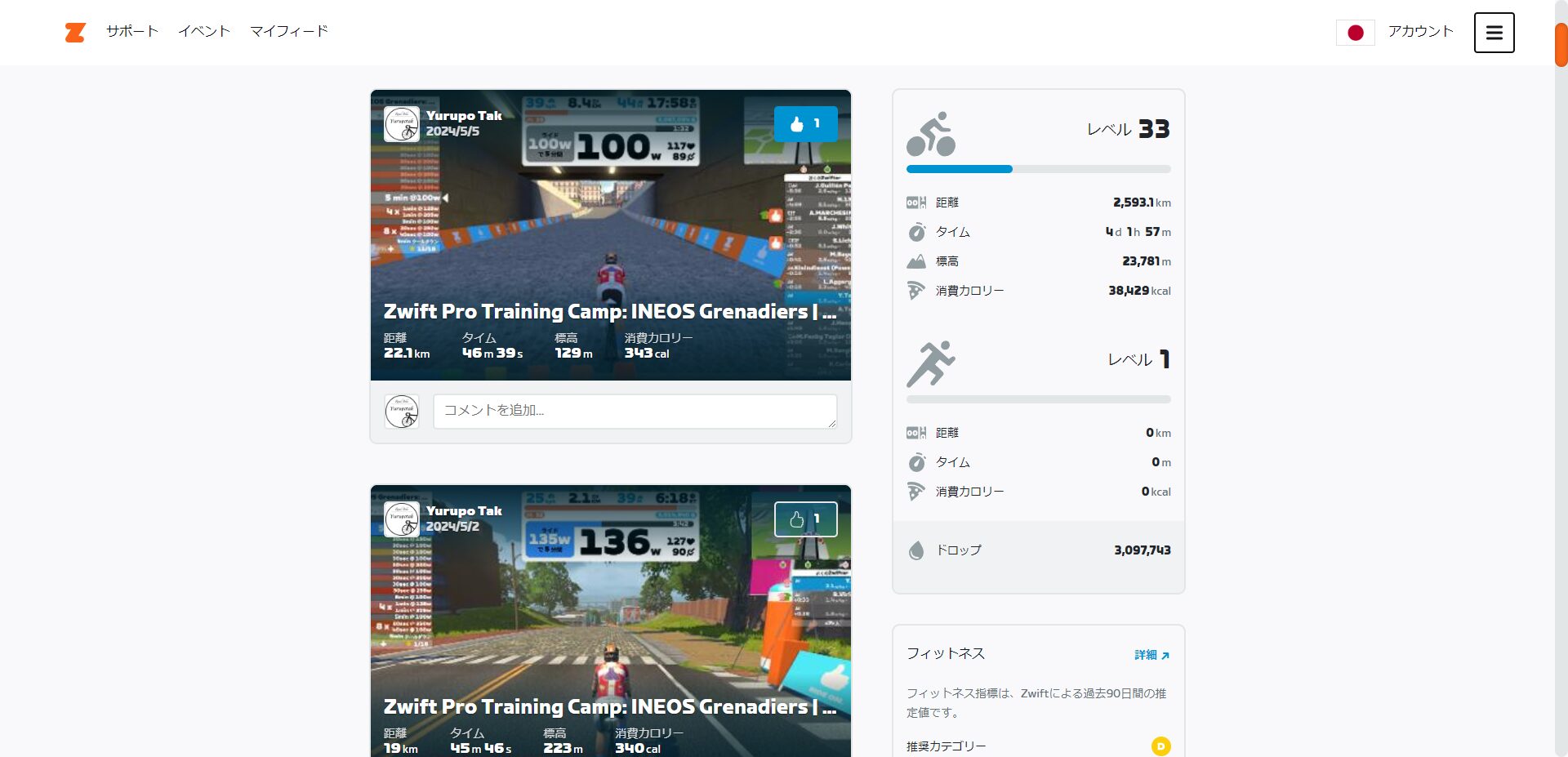
- 総走行距離:2,593.1km
- 総走行時間:4日1時間57分
- 総獲得標高:23,781m
では、これらのデータがMyWhooshへ正しく移行できるかを検証します。
MyWhooshでのデータ移行手続き
MyWhooshにログインし、マイページへアクセスします。
画像を撮り忘れたのですが、ログインすると「ここから他のプラットフォームのデータがインポートできるよ」という青いバーが表示されていて、バーの右にある「IMPORT」をクリックすると移行手続きが開始されます。(画像を撮り忘れていますが、オレンジ枠の部分にバーが表示されています)
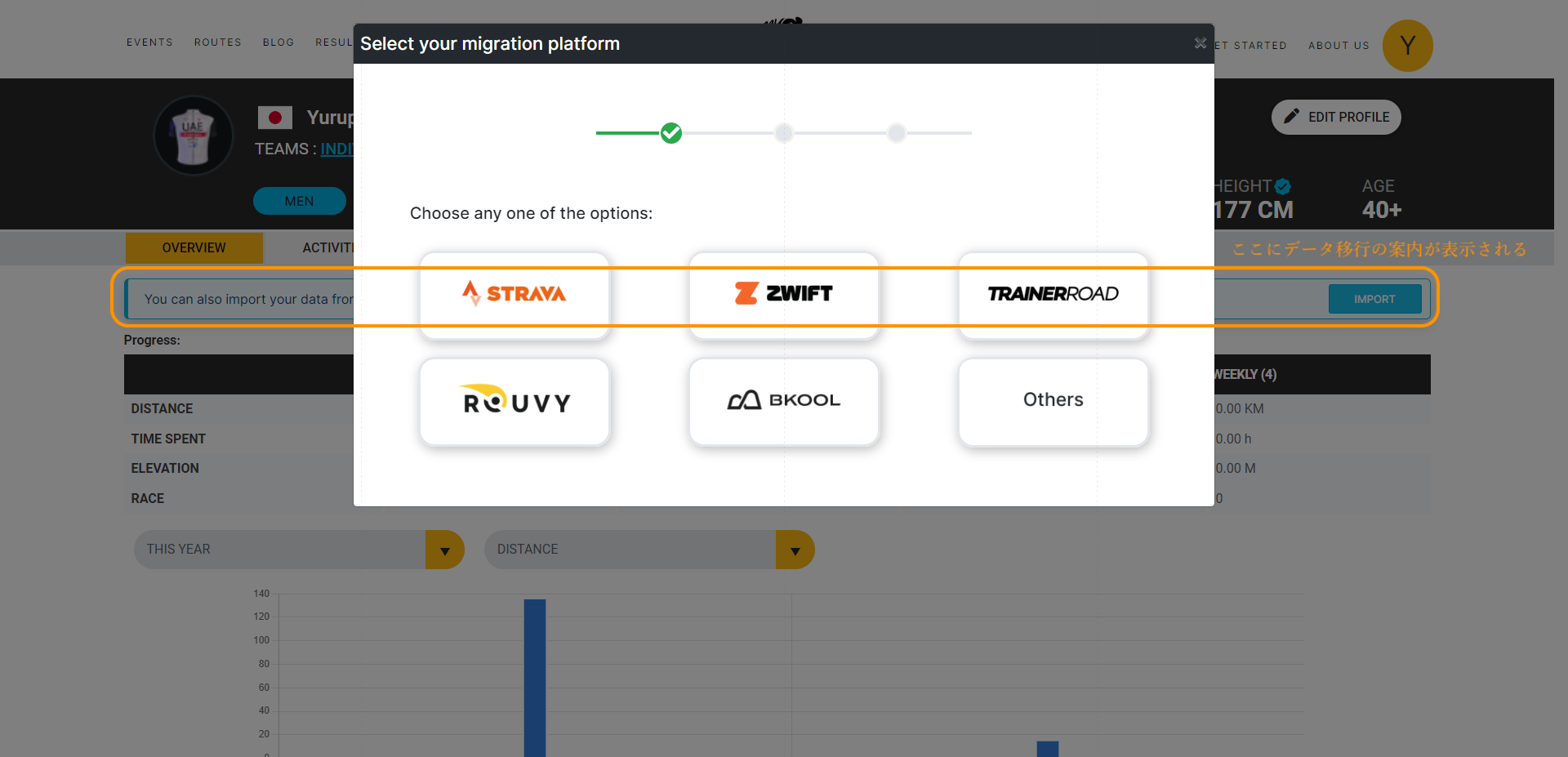
「IMPORT」を押すと、移行元のプラットフォームを選択する画面が出てくるので、Zwiftを選択します。
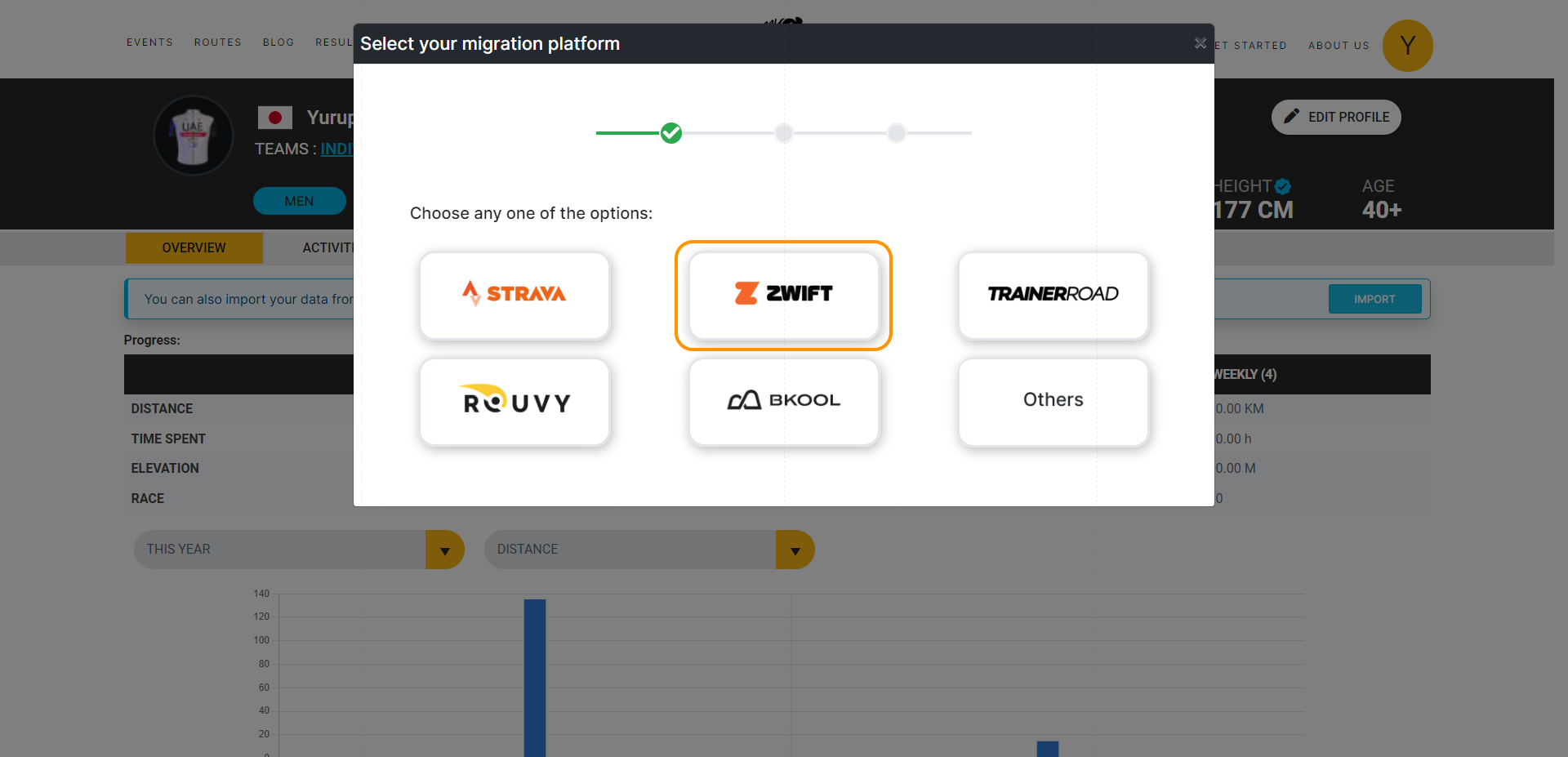
「Zwiftでお前がやってきた実績を入力しろ」という画面が出てくるので、”総走行時間””総走行距離””総獲得標高”の3項目を入力します。※入力は”手入力”です
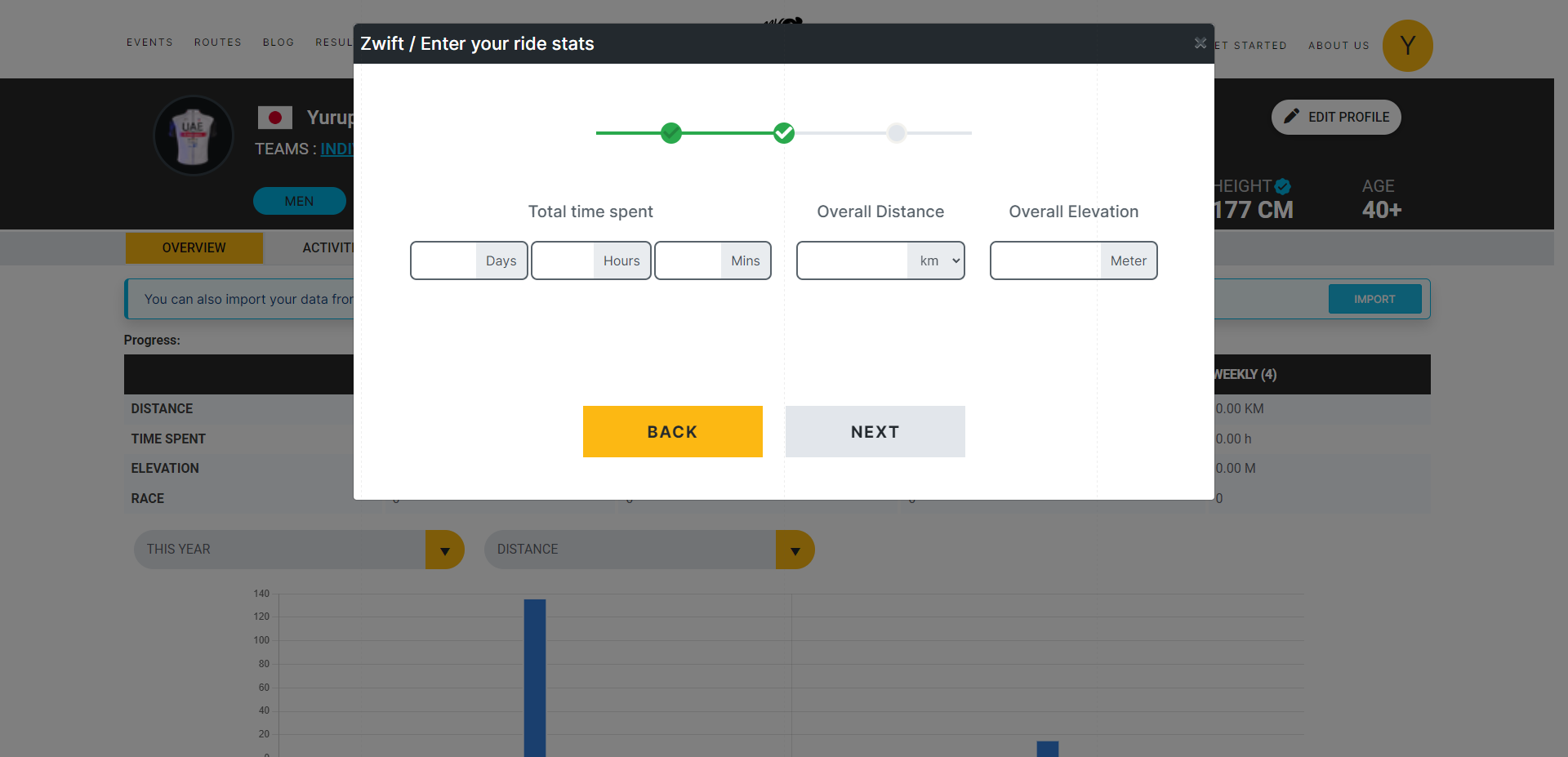
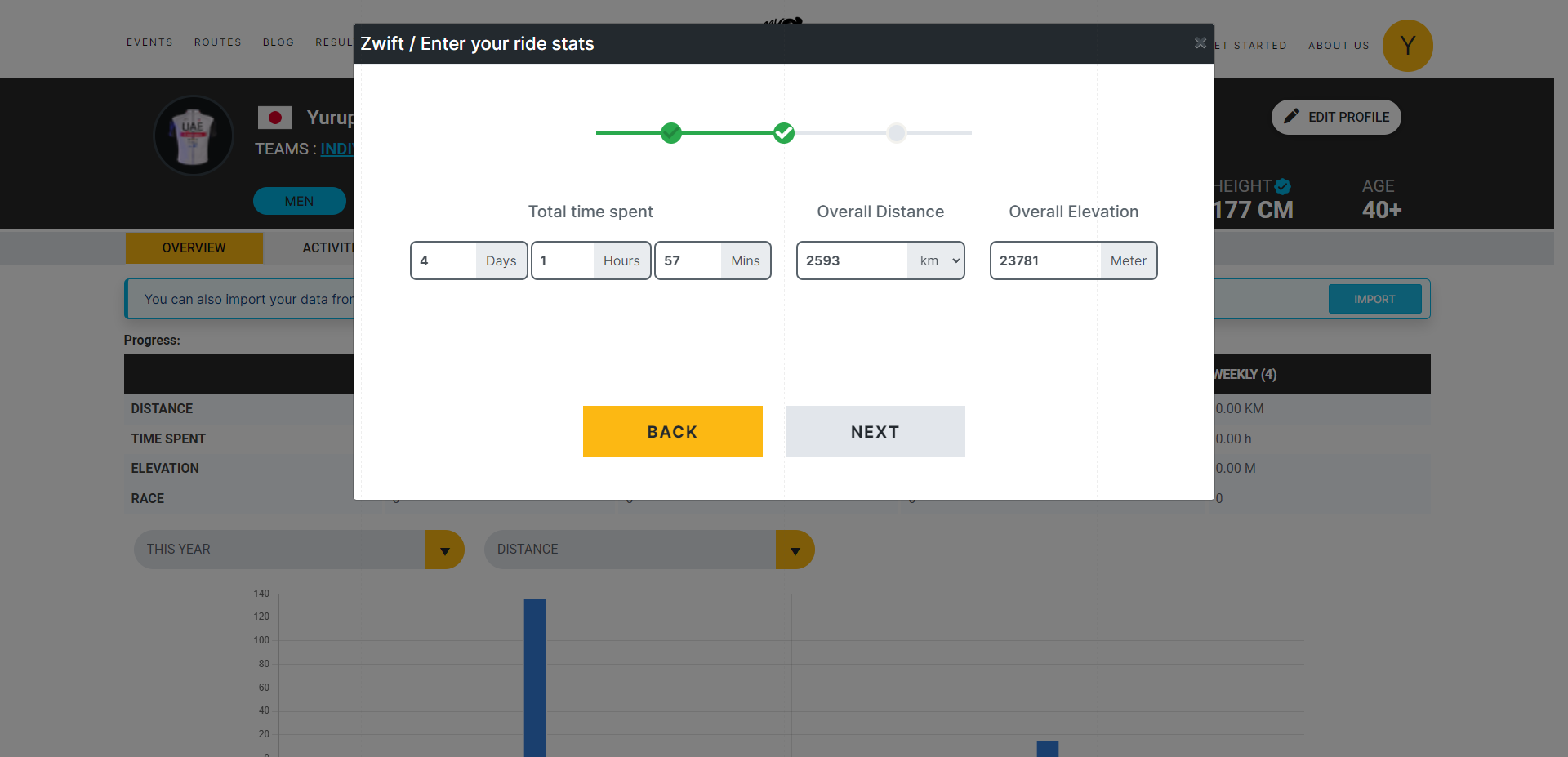
最後に、「お前、本当にZwiftでそんだけやったんか?ソースあんのか?お?」と、証拠となるURLと画像の提出を求められます。Zwiftに関しては出せるURLがないので、私はZwiftマイフィード画面をスクリーンショットして送りました。
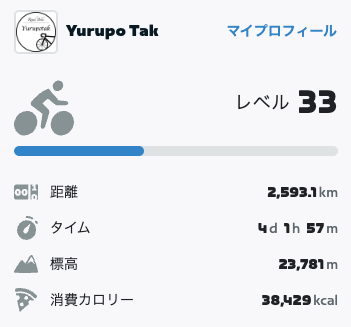
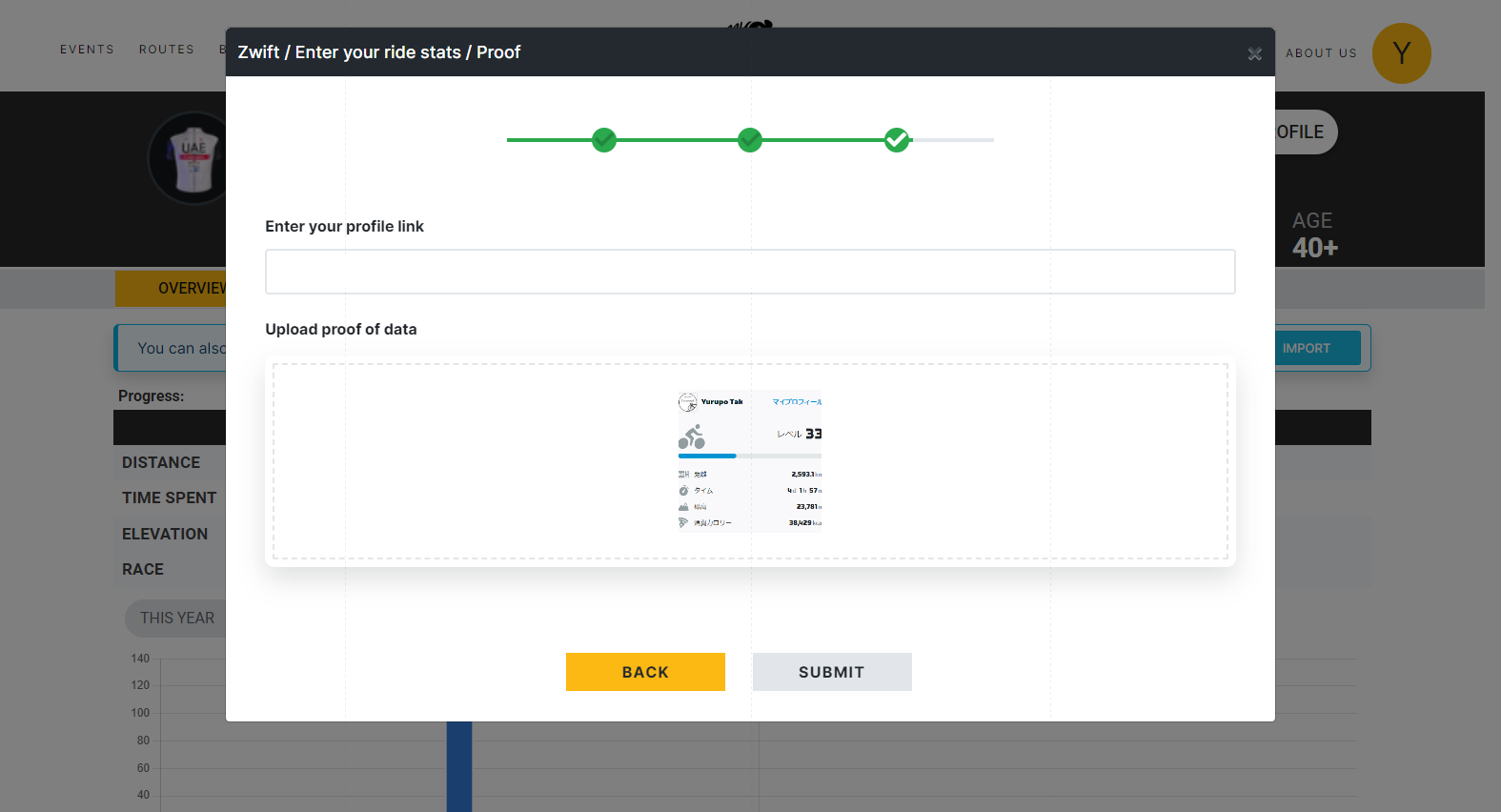
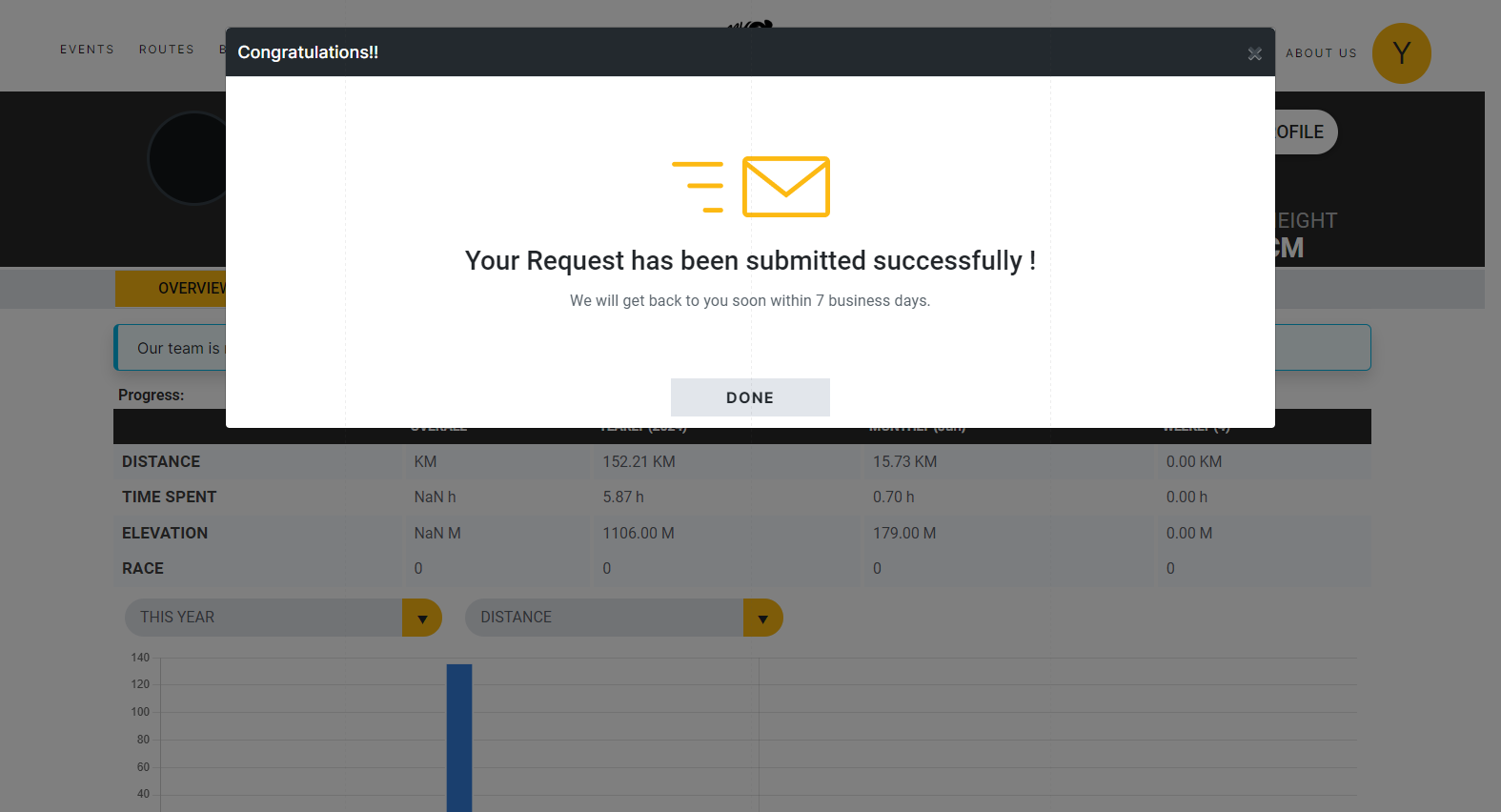
手続きが完了すると、「1週間以内にお前の実績を審査するから、ちょっと待ってろ」という画面が表示されます。

ご丁寧に、登録しているメールアドレス宛てに「あんたのリクエスト受け付けたよ!」という連絡も入ります。
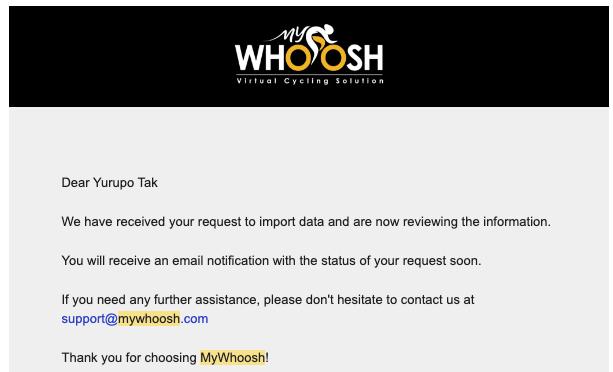
審査結果
ここからは審査待ちとなりますが、メールで結果が帰ってきたのは3日後でした。(申請したのが週末だったので、平日であればもう少し早く回答があるかもしれません)
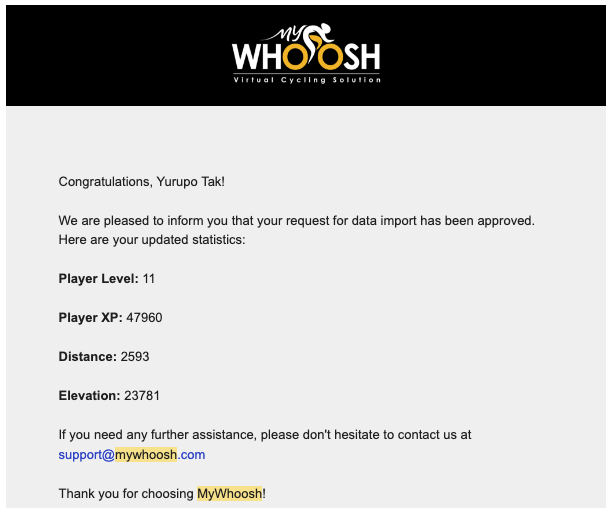
メールには、各データをどれぐらい移行したか細かく書かれています。
MyWhooshのマイページにログインするも・・・
審査結果のメールに「Player XP: 47960」と書かれていたので、「これはかなりレベルアップするんじゃ、、、ワクワク♪」と期待に胸を膨らませながらMyWhooshのマイページへアクセス。
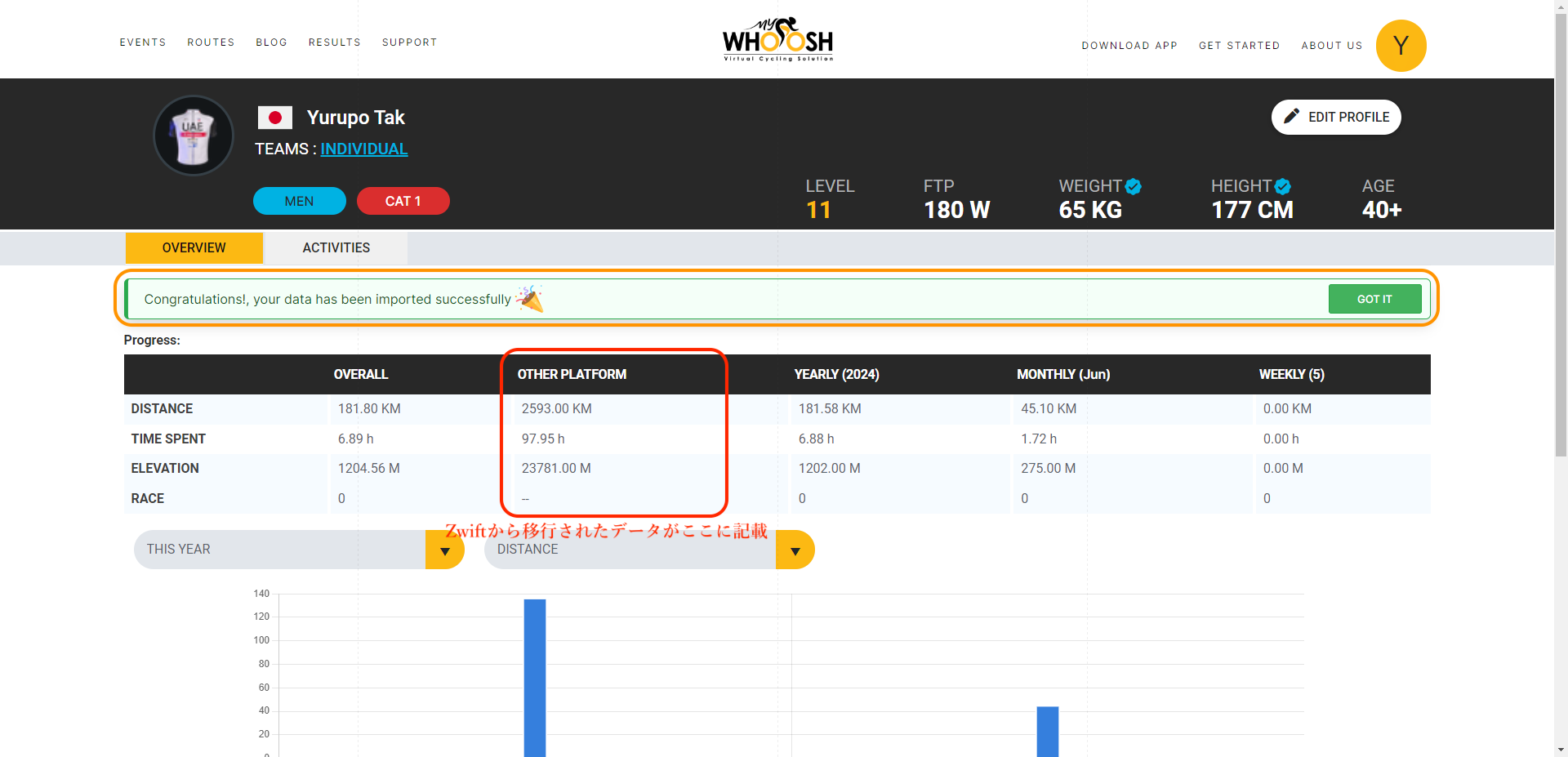
画面上で、無事にデータ移行された内容を確認できたものの・・・
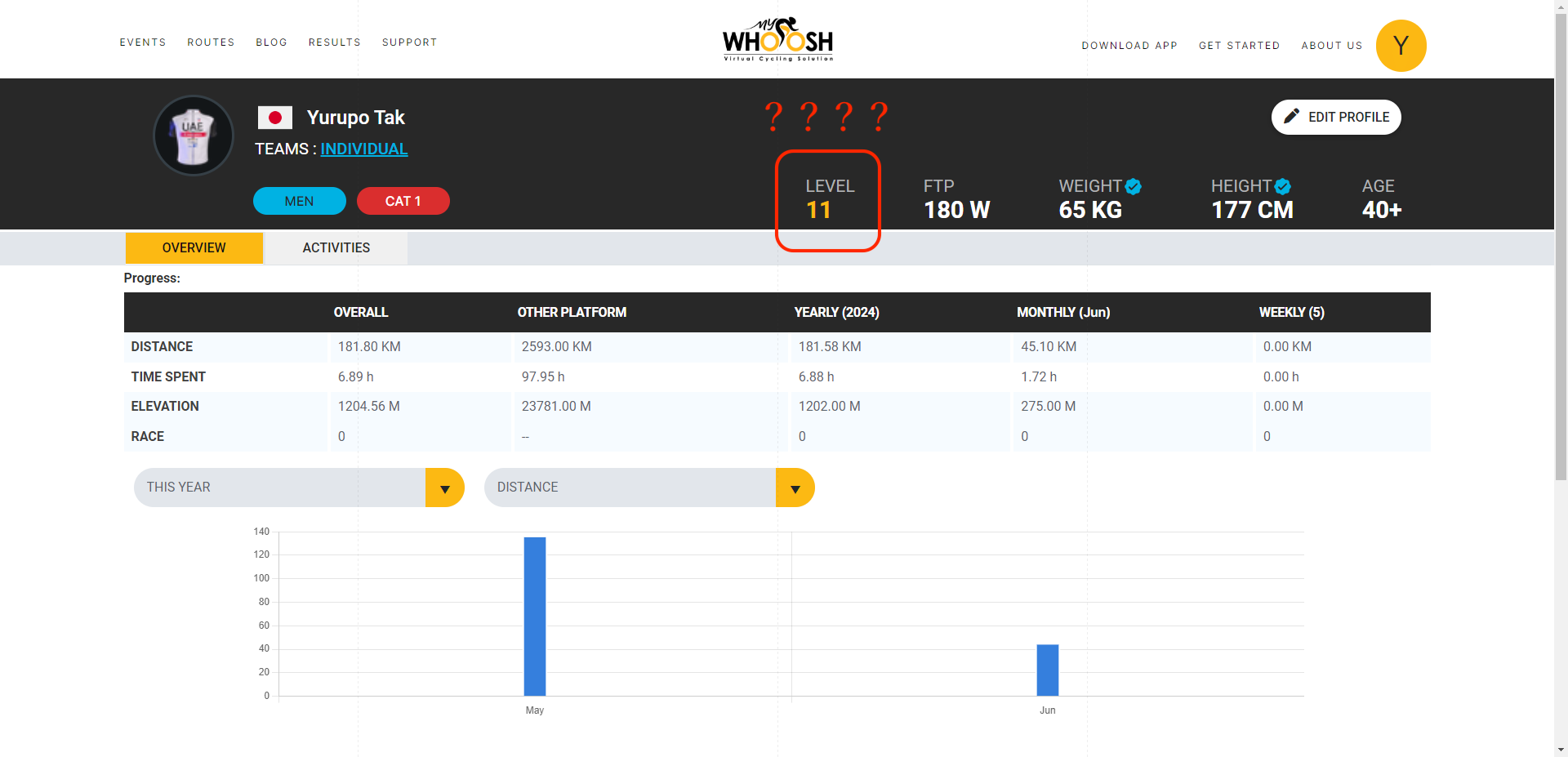
なぜか、移行前と同じレベルのまま・・・。
絶望のままローラーをしようとしたら・・・
「まぁ、他プラットフォームからのデータ移行サービスが始まったばかりだから、まだちゃんと機能してないのかな」と、とりあえず忘れてMyWhooshでローラートレーニングをしようとしたところ、
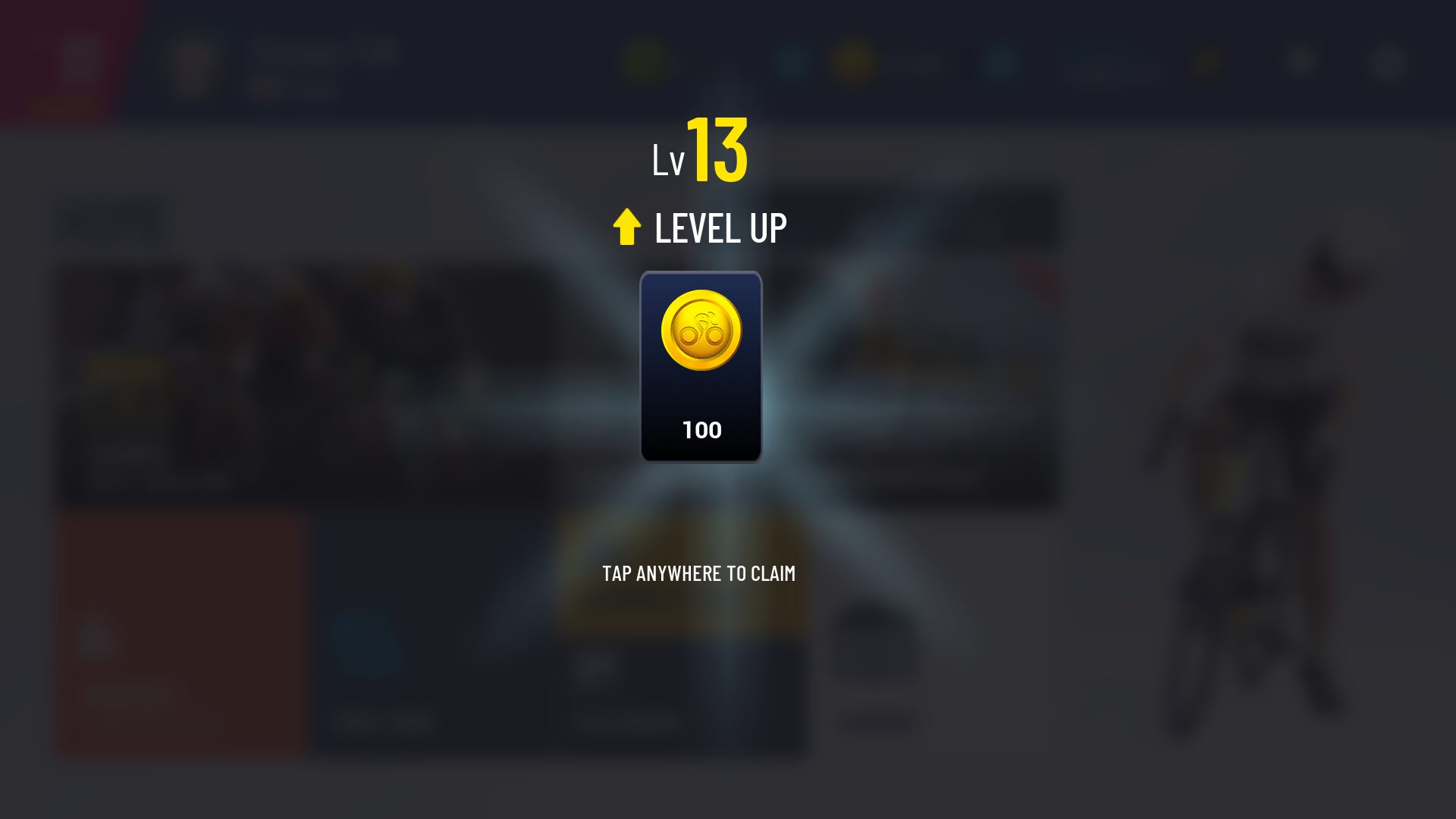
ログインした瞬間に、謎のレベルアップ。
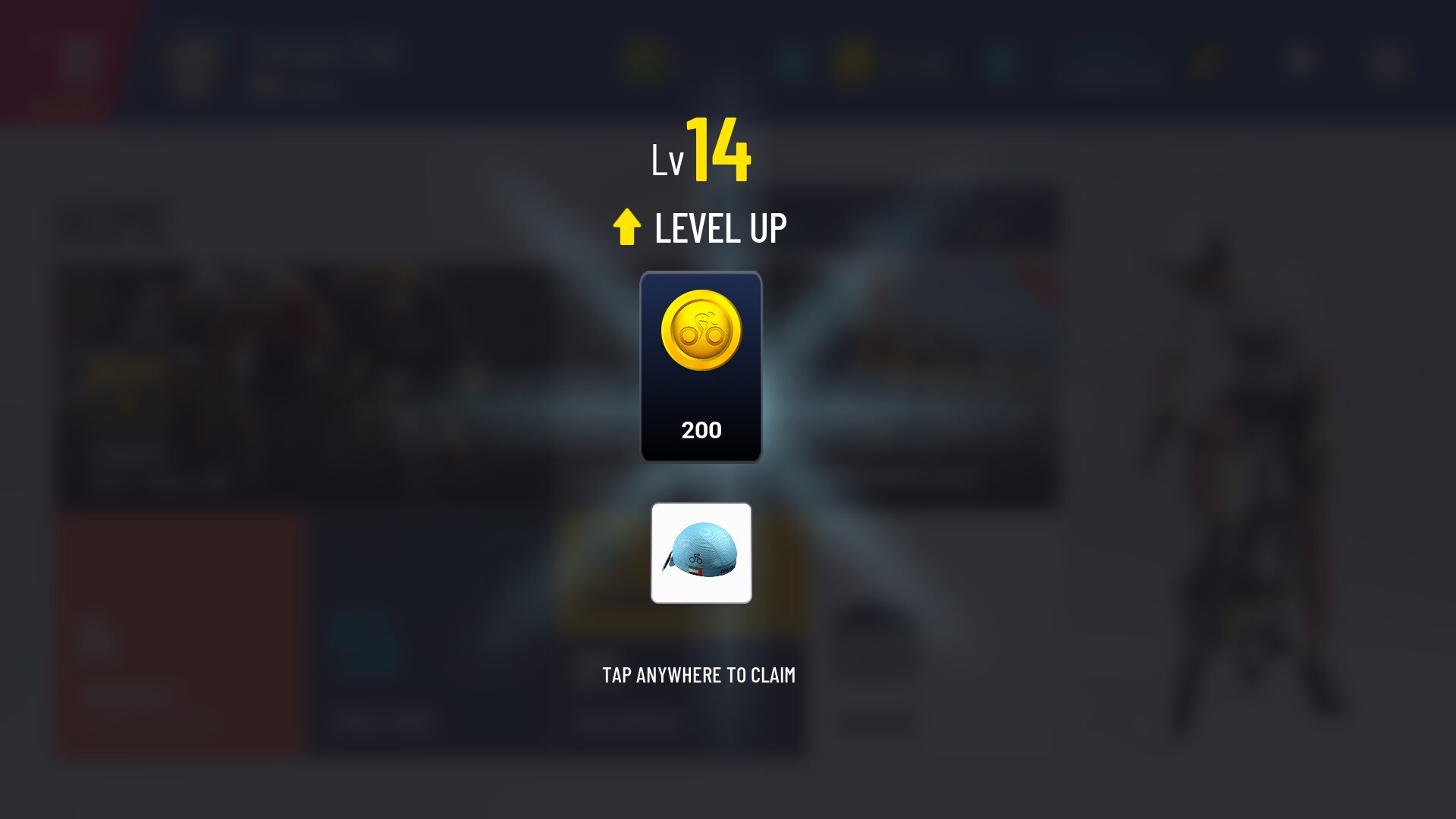
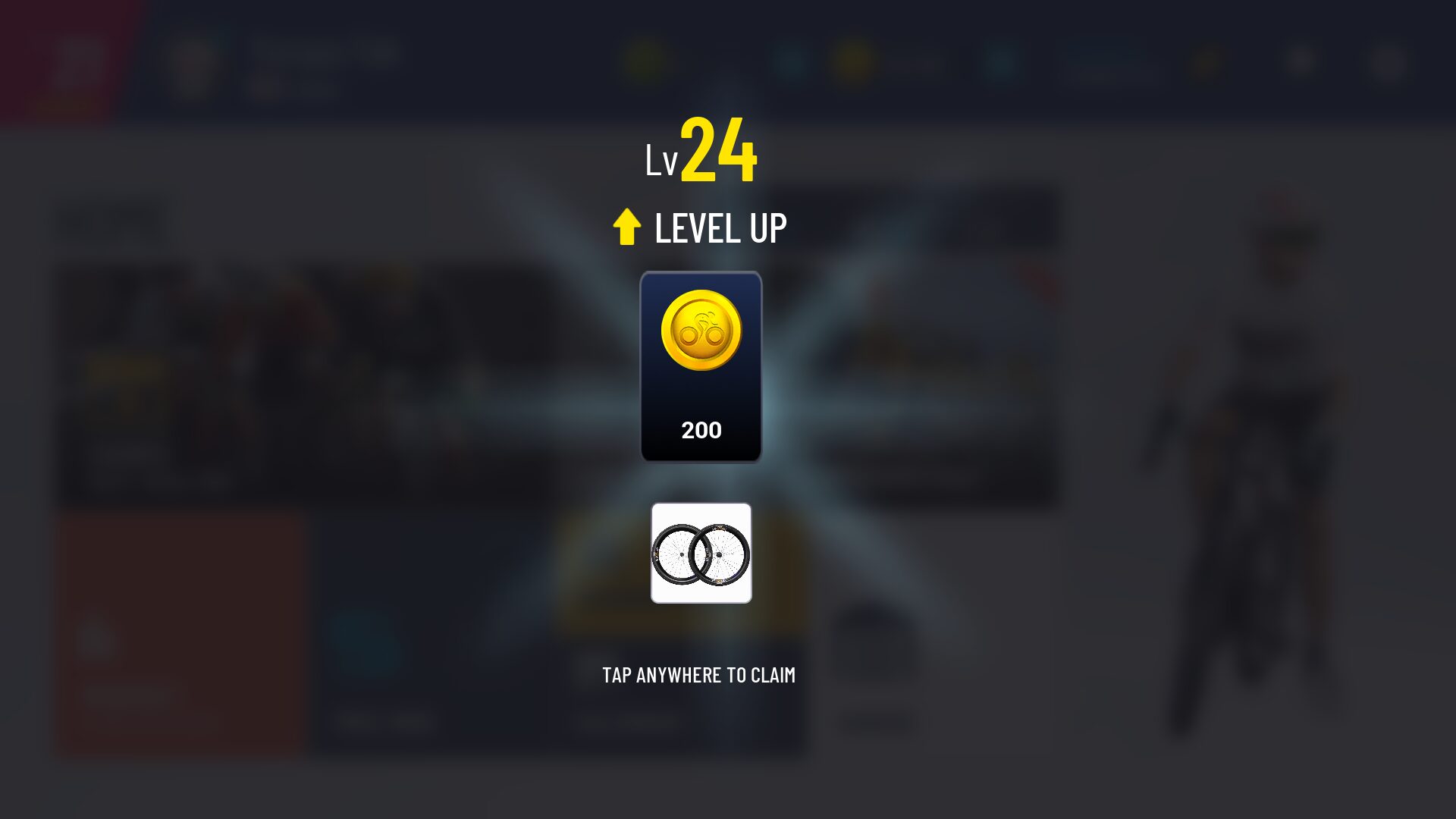
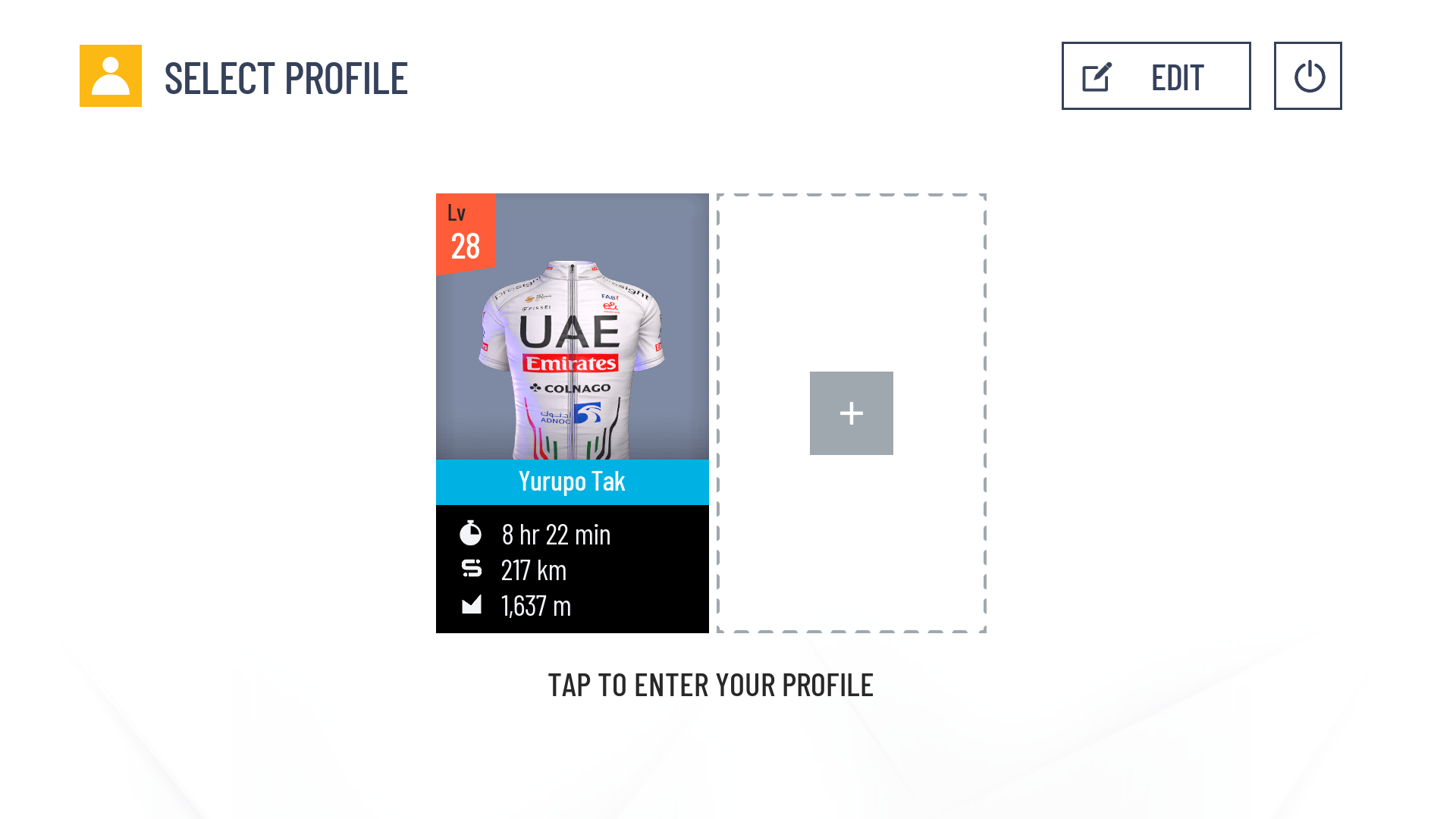
最終的に、Lv11→Lv28にジャンプアップ、、、「いや、MyWhooshのアプリにログインしないとレベル上がらないんかい!!」とすごく突っ込みたくなりましたが、ここでようやくデータ移行のメリットを実感しました。
レベルアップにあたり、いろんなアイテムとかももらえたので、ガレージで見た目を変更する楽しみも生まれます。
ということで、これで無事にZwiftからMyWhooshへの移行が完了です。
これで心おきなくZwiftから離れられる!!
おわりに
最初、「他プラットフォームからデータ移行できるようになったよ!」という記事を見た時は、ZwiftとMyWhooshがシステム的に連携されて自動インポートされると思っていましたが、手続きはほぼアナログでした。
とはいえ、そこまで難しい手続きではないので、ほとんどの方ができると思います。(たぶんスマホだけでも手続きできるんじゃないかと思います)
「Zwiftをやめたいんだけど、もったいないんだよなー」という方は、ぜひ参考にしていただけると幸いです。
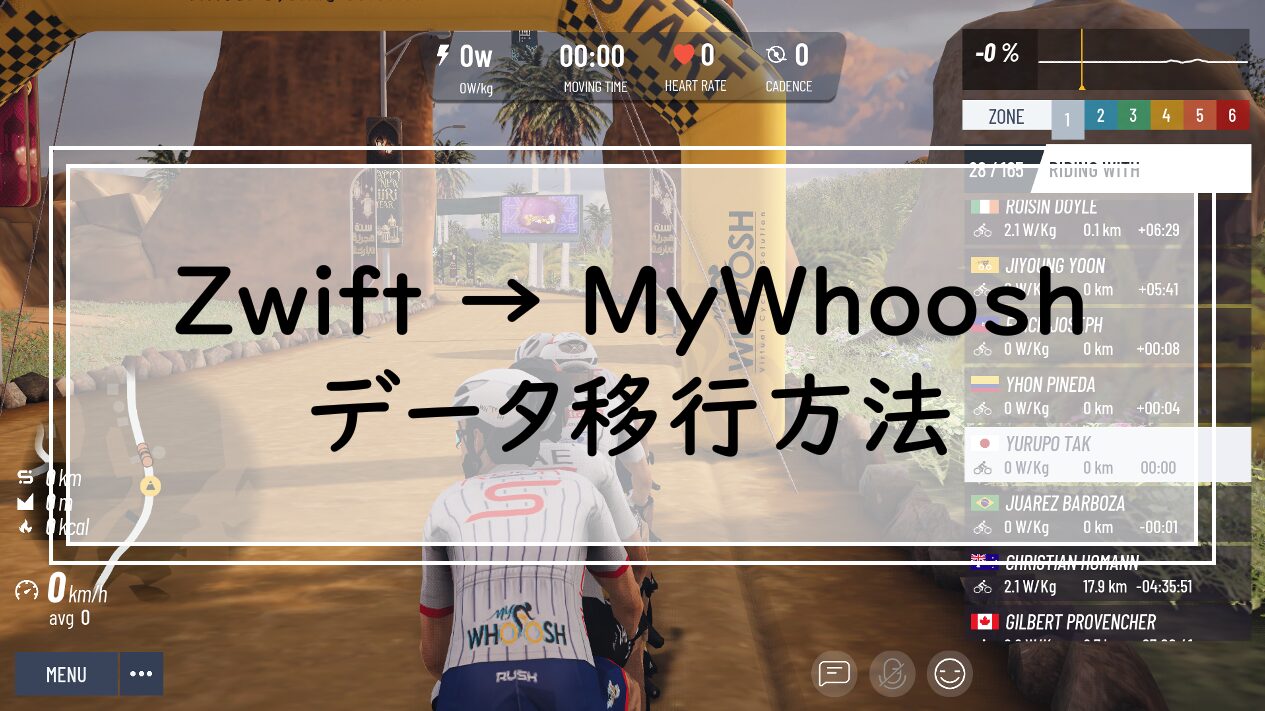



コメント